Похожие презентации:
Текстовый процессор MS WORD
1.
Тестовый процессор2.
ПЛАН:Что такое текстовый редактор, текстовый процессор? Проведите
сравнительную характеристику. Приведите примеры.
Назначение текстового процессора.
Основные понятия текстового процессора (абзац, символ,
предложение, строка, слово).
Основные функции текстового процессора (форматирование,
редактирование текста).
Три правила грамотного редактирования текста.
Форматирование символов.
Форматирование абзацев.
3.
Редактирование текста – это преобразование,обеспечивающее добавление, удаление, перемещение или
Исправление содержания документа.
Форматирование теста - это преобразований,
изменяющее форму представления документа.
Текстовый редактор - программа для создания,
редактирования, форматирования. Сохранения и печати
документов (Блокнот, WordPad).
Текстовый процессор - более совершенный текстовый
редактор, имеющий целый спектр возможностей по
созданию документов (например, поиск и замена
символов, средства проверки орфографии, вставка и др.)
(MS Word).
4.
Назначение текстовогопроцессора
Подготовка документов к печати
Подготовка документов к изданию в
электронном виде, в частности, к
помещению в компьютерную сеть
5.
Основные понятиясимвол:
слово
последовательность печатных
символов
между
двумя
служебными
символами
(пробелами,
знаками
препинания…)
–
последовательность символов
между двумя точками
- печатный (буквы, цифры,
знаки
препинания
и
арифметических действий…)
непечатаемый
(знаки
форматирования – пробел,
табуляция, конец абзаца…)
–
предложение
строка
–
последовательность символов
между левым и правым полями
абзац – последовательность
символов, начинающаяся с
новой строки и замкнутая
символом конца абзаца
¶
6.
Функции текстовогопроцессора
-
Редактирование – ввод текста, внесение
изменений и дополнений
Форматирование – изменение внешнего
вида текста:
форматирование символов
форматирование абзацев
форматирование документа
7.
Редактирование текста«правила грамотного редактирования»
не ставьте больше одного пробела
между словами;
пробел ставится после знака препинания
(искл. – тире, дефис);
Клавишу ENTER для перехода на новую
строку нажимайте только в конце абзаца
(внутри абзаца переход осуществляется
автоматически)
8.
Форматирование символоввыполняется: на вкладке Главная нажать кнопку
вызова диалогового окна в блоке Шрифт, она
находится в правом нижнем углу блока
9.
Форматирование символовшрифт шрифт шрифт шрифт шрифт шрифт
начертание начертание начертание начертание
размер
цвет текста цвет текста цвет текста цвет текста
подчеркивание подчеркивание подчеркивание
видоизменение видоизменение видоизменение видоизменение
масштаб
интервал
Смещение
размер
размер размер
10.
Форматирование абзацеввыполняется: на вкладке Главная нажать кнопку
вызова диалогового окна в блоке Абзац, она
находится в правом нижнем углу блока
11.
Форматирование абзацеввыравнивание:
выравнивание по левому краю
выравнивание
отступы: слева, справа – в см
красная строка – первая строка:
-
(нет)
отступ
выступ
интервал:
-
перед и после абзаца
межстрочный
-
-
выравнивание по центру
выравнивание по правому краю
по
ширине
12.
Вот такими и многимидругими возможностями
обладает текстовый процессор
Конец







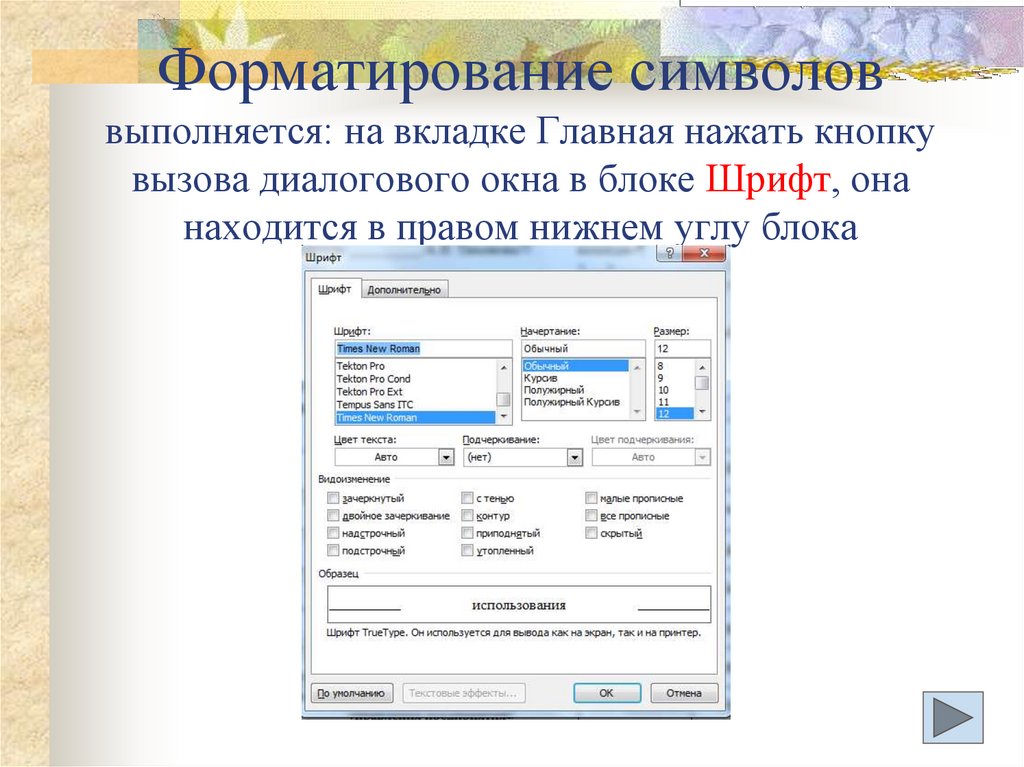
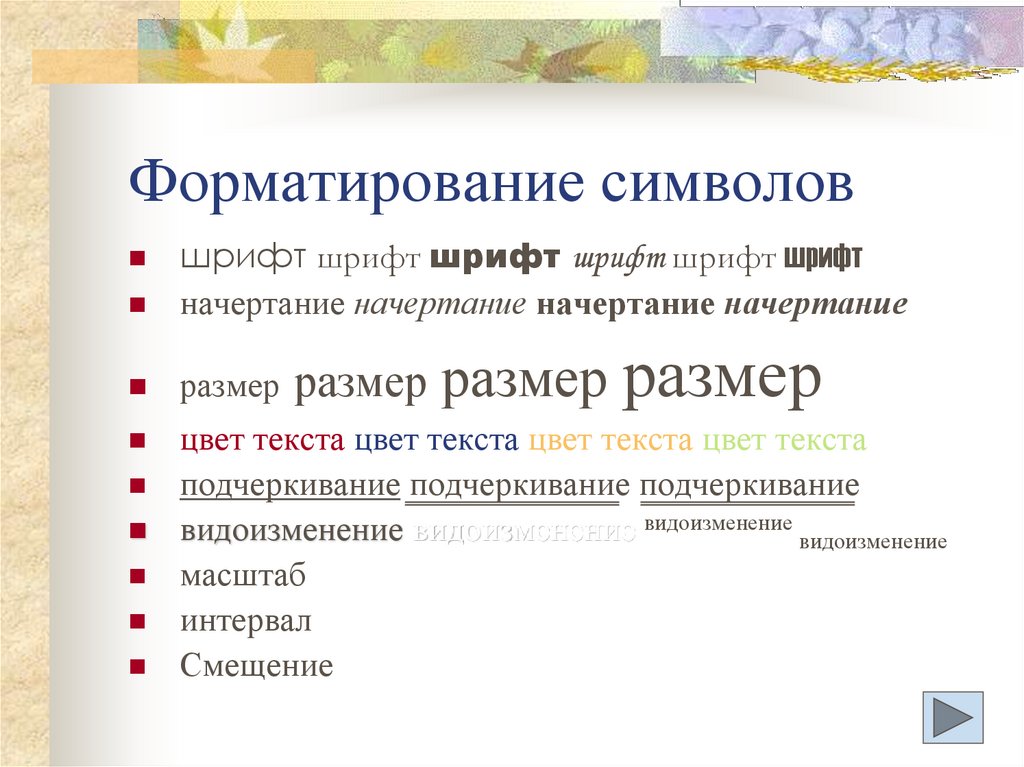
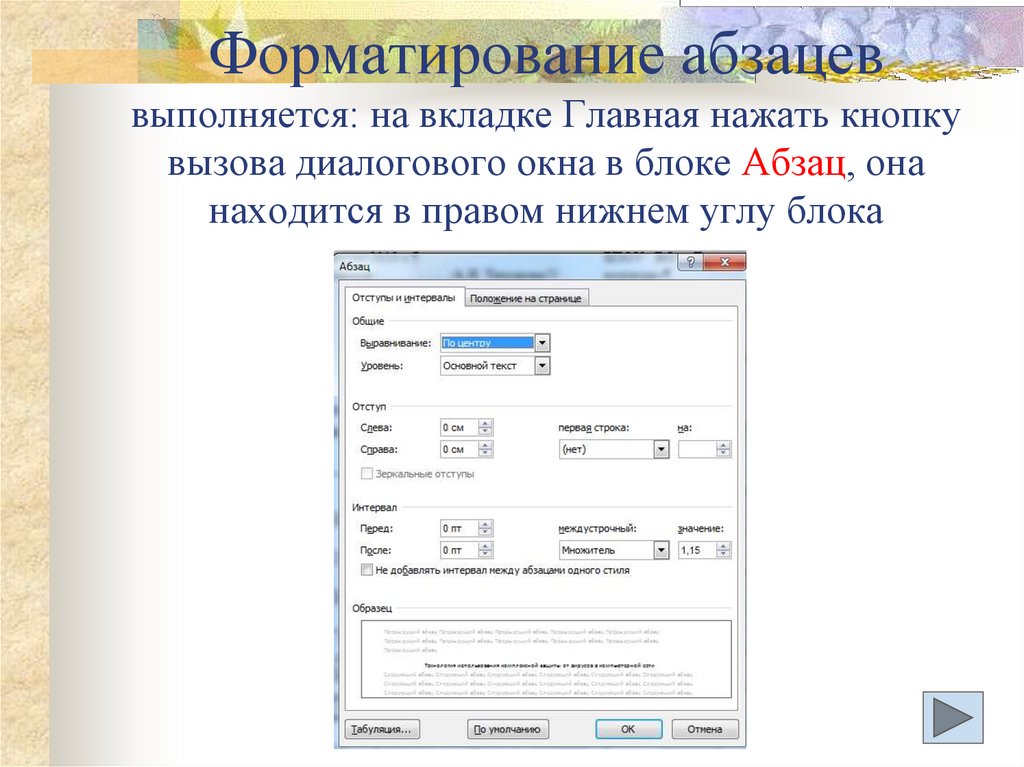


 Программное обеспечение
Программное обеспечение








